Nowy interfejs Chrome jest już dostępny. Zaktualizuj przeglądarkę do wersji 69 i możesz jej używać. Część nowego projektu wymaga zmiany strony Nowa karta. Obecnie dostępnych jest dziesięć miejsc szybkiego wybierania, a podgląd miniatur zniknął. Zostały zastąpione ikonami / ikonami witryny. Jeśli nie podoba ci się nowy projekt, możesz go wyłączyć. Zanim to zrobisz, powinieneś dać mu szansę, ponieważ możesz teraz edytować szybkie wybieranie w Chrome.
Edytuj Chrome Speed Dial
Otwórz stronę Nowa karta i umieść kursor myszy nad jedną z witryn szybkiego wybierania. W prawym górnym rogu zobaczysz przycisk, który nie usuwa go tak jak wcześniej. Kliknij to.

Otworzy się małe okno, które pozwala edytowaćURL strony internetowej, tj. Szybkiego wybierania. Możesz edytować nazwę wyświetlaną pod numerem szybkiego wybierania, co jest naprawdę przydatne, jeśli Chrome buforuje niepoprawny tag tytułu dla witryny. Jeśli chcesz usunąć witrynę, możesz po prostu kliknąć przycisk Usuń.
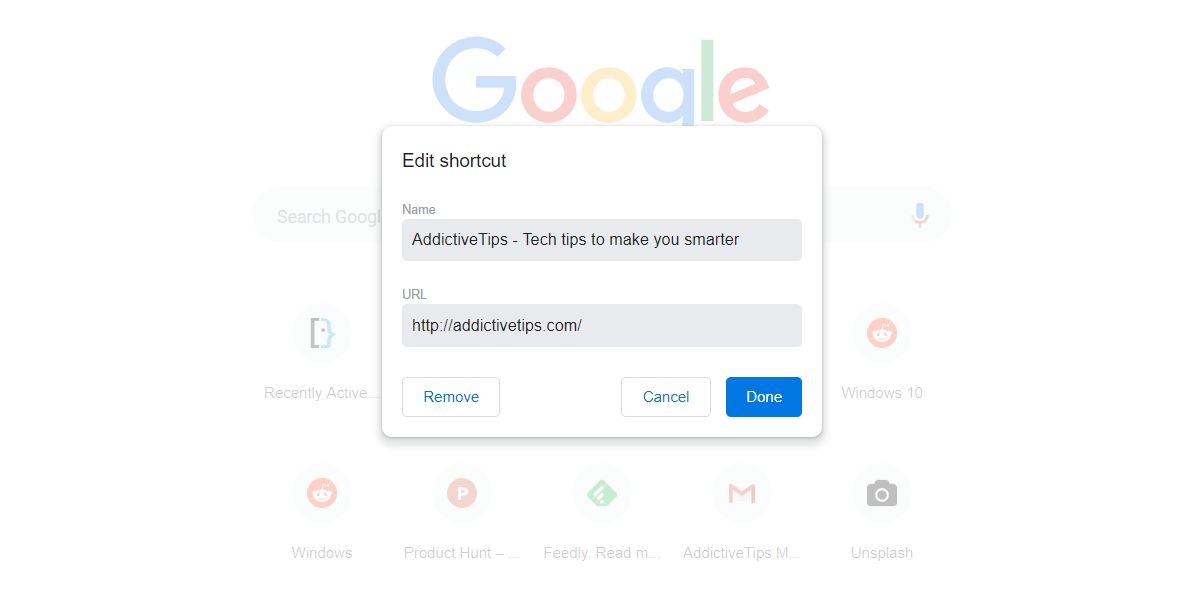
Nowy wygląd strony Nowa karta jest bardzo podobnyco Firefox ma już od jakiegoś czasu. Firefox nadal ma bogatszą stronę Nowa karta; zawiera najważniejsze informacje, tj. najczęściej odwiedzane strony internetowe oraz Najważniejsze witryny, które są w zasadzie funkcją szybkiego wybierania.
Firefox pozwala edytować numer szybkiego wybierania, aby jeśliwybrał niewłaściwą stronę internetową do szybkiego wybierania, zawsze możesz ją edytować i dodać ponownie potrzebne witryny. Klawiatura szybkiego wybierania Chrome została zaktualizowana w zależności od użycia, dzięki czemu jest zarówno dobra, jak i zła, i musimy powiedzieć, że lepiej pozwolić użytkownikom wybrać to, czego chcą.
Jeśli uaktualniłeś do nowej wersji Chrome,warto się rozejrzeć i poznać wszystkie nowe funkcje. Możesz teraz użyć lokalnego obrazu jako tła strony nowej karty. Istnieje również opcja użycia tła Chrome. W starszych wersjach Chrome wymagane było rozszerzenie, aby zmienić tło, co oznaczało obniżenie wydajności i zużycie pamięci przez Chrome.
Tła Chrome pozwalają uzyskać noweobraz w tle bez konieczności samodzielnego ustawiania. Aby zmienić tło, otwórz nową kartę i kliknij ikonę koła zębatego w prawym dolnym rogu. Daje to opcje korzystania z lokalnego obrazu lub tła Chrome.

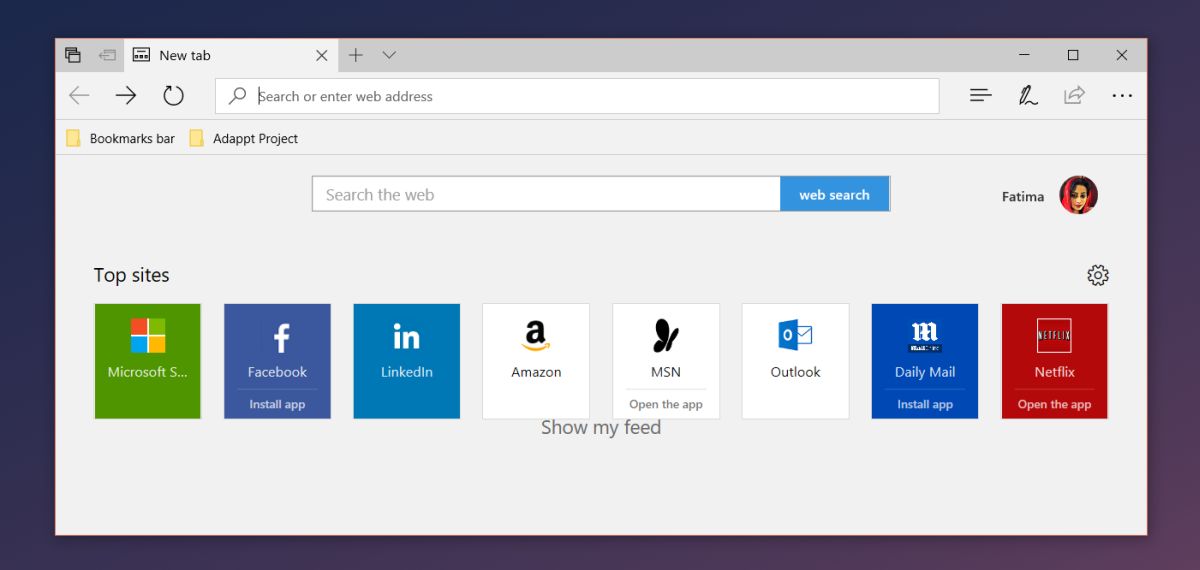





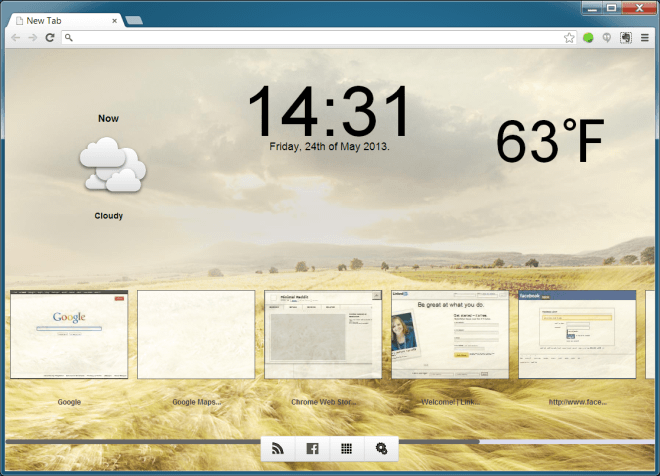





Komentarze